《如何在WORD中插入艺术字》教案
在WORD中插入艺术字教学设计--【教学参考】
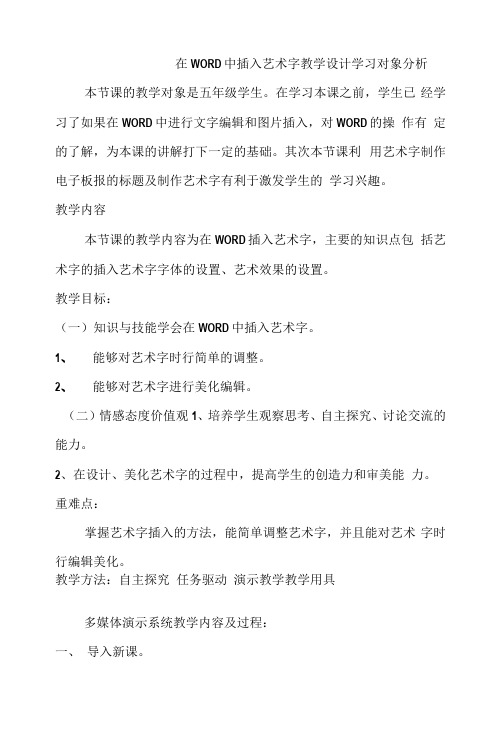
在WORD中插入艺术字教学设计学习对象分析本节课的教学对象是五年级学生。
在学习本课之前,学生已经学习了如果在WORD中进行文字编辑和图片插入,对WORD的操作有定的了解,为本课的讲解打下一定的基础。
其次本节课利用艺术字制作电子板报的标题及制作艺术字有利于激发学生的学习兴趣。
教学内容本节课的教学内容为在WORD插入艺术字,主要的知识点包括艺术字的插入艺术字字体的设置、艺术效果的设置。
教学目标:(一)知识与技能学会在WORD中插入艺术字。
1、能够对艺术字时行简单的调整。
2、能够对艺术字进行美化编辑。
(二)情感态度价值观1、培养学生观察思考、自主探究、讨论交流的能力。
2、在设计、美化艺术字的过程中,提高学生的创造力和审美能力。
重难点:掌握艺术字插入的方法,能简单调整艺术字,并且能对艺术字时行编辑美化。
教学方法:自主探究任务驱动演示教学教学用具多媒体演示系统教学内容及过程:一、导入新课。
师:同学们,我们平时是不是会自己动手作一些手抄报或者板报呢?(会)那么一份好的手抄报或者板报除了要有丰富有趣的内容之外还需要有什么呢?老师认识有一个美观醒目的标题或者报头也很重要,你们认为呢?(是的)那么好我这里有一份老师做的一份电子板报的标题,老师给大家展示下好不好?出示课件,放飞我的梦想。
同学们你们觉得老师这个标题怎么样够不够美观醒目呢?那么谁知道这种字在WORD中叫做什么呢(艺术字),嗯大家说的很对这个就是艺术字,今天我们就来学习怎么在WORD中插入艺术字。
二、自主探究,学习新知。
(一)、同学们前几节课我们都是老师给大家做了步骤示范之后大家为制件,今天,我们换一种方式老师出示制件步骤,你们根据老师给的步骤自己去探究学习,你们说好不好啊(好)。
出示课件艺术字制作步躲:1、启动WORD。
2、在工具栏中找到插入一艺术字。
3、在艺术字对话框中输入文字确定输入完成。
(二)、学生自主探究学习,教师巡视,个别指导。
(三)老师看到同学们都制作的很好,那现在老师想请一位同学来给大家演示一下他的制作过程。
在中插入艺术字教案
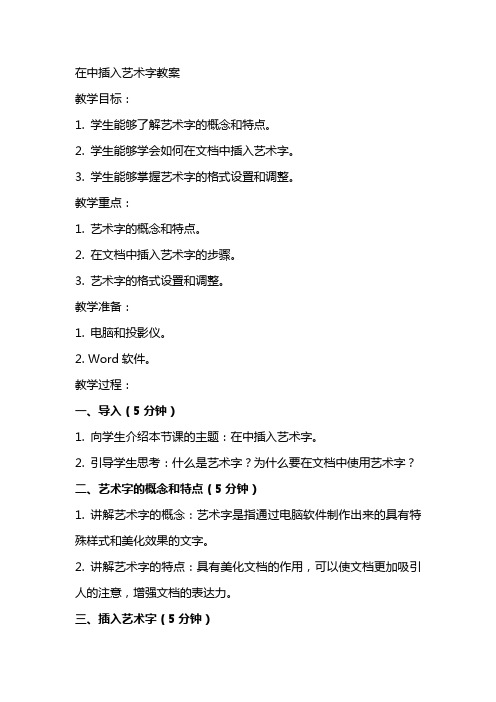
在中插入艺术字教案教学目标:1. 学生能够了解艺术字的概念和特点。
2. 学生能够学会如何在文档中插入艺术字。
3. 学生能够掌握艺术字的格式设置和调整。
教学重点:1. 艺术字的概念和特点。
2. 在文档中插入艺术字的步骤。
3. 艺术字的格式设置和调整。
教学准备:1. 电脑和投影仪。
2. Word软件。
教学过程:一、导入(5分钟)1. 向学生介绍本节课的主题:在中插入艺术字。
2. 引导学生思考:什么是艺术字?为什么要在文档中使用艺术字?二、艺术字的概念和特点(5分钟)1. 讲解艺术字的概念:艺术字是指通过电脑软件制作出来的具有特殊样式和美化效果的文字。
2. 讲解艺术字的特点:具有美化文档的作用,可以使文档更加吸引人的注意,增强文档的表达力。
三、插入艺术字(5分钟)1. 打开Word软件,新建一个文档。
2. 引导学生了解艺术字的插入菜单:在Word中,可以通过“插入”菜单中的“艺术字”选项来插入艺术字。
3. 演示如何在文档中插入艺术字:选择“插入”菜单中的“艺术字”选项,选择一种艺术字样式,输入文字。
四、艺术字的格式设置和调整(5分钟)1. 讲解艺术字的格式设置:可以通过“字体”菜单中的相关选项来设置艺术字的字体、字号、颜色等。
2. 讲解艺术字的调整:可以通过“艺术字”菜单中的相关选项来调整艺术字的样式、排列方式等。
3. 演示如何设置和调整艺术字的格式:选择艺术字,通过“字体”菜单和“艺术字”菜单进行设置和调整。
五、练习和总结(5分钟)1. 给学生发放练习题,让学生练习插入和设置艺术字。
2. 学生互相展示练习结果,教师进行点评和指导。
3. 对本节课的内容进行总结,强调艺术字在文档中的作用和插入设置方法。
教学反思:本节课通过讲解和演示,让学生学会了如何在Word文档中插入艺术字,并掌握了艺术字的格式设置和调整方法。
学生在练习中能够灵活运用所学知识,达到了教学目标。
但在教学过程中,要注意引导学生合理使用艺术字,避免过度使用造成视觉疲劳。
插入艺术字教案
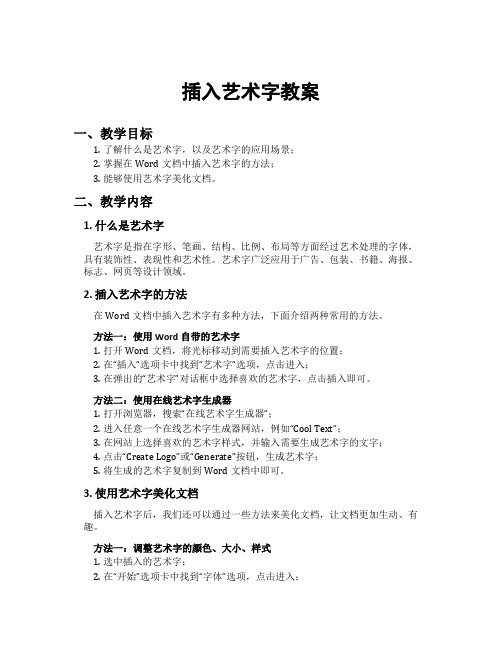
插入艺术字教案一、教学目标1.了解什么是艺术字,以及艺术字的应用场景;2.掌握在Word文档中插入艺术字的方法;3.能够使用艺术字美化文档。
二、教学内容1. 什么是艺术字艺术字是指在字形、笔画、结构、比例、布局等方面经过艺术处理的字体,具有装饰性、表现性和艺术性。
艺术字广泛应用于广告、包装、书籍、海报、标志、网页等设计领域。
2. 插入艺术字的方法在Word文档中插入艺术字有多种方法,下面介绍两种常用的方法。
方法一:使用Word自带的艺术字1.打开Word文档,将光标移动到需要插入艺术字的位置;2.在“插入”选项卡中找到“艺术字”选项,点击进入;3.在弹出的“艺术字”对话框中选择喜欢的艺术字,点击插入即可。
方法二:使用在线艺术字生成器1.打开浏览器,搜索“在线艺术字生成器”;2.进入任意一个在线艺术字生成器网站,例如“Cool Text”;3.在网站上选择喜欢的艺术字样式,并输入需要生成艺术字的文字;4.点击“Create Logo”或“Generate”按钮,生成艺术字;5.将生成的艺术字复制到Word文档中即可。
3. 使用艺术字美化文档插入艺术字后,我们还可以通过一些方法来美化文档,让文档更加生动、有趣。
方法一:调整艺术字的颜色、大小、样式1.选中插入的艺术字;2.在“开始”选项卡中找到“字体”选项,点击进入;3.在弹出的“字体”对话框中,可以调整艺术字的颜色、大小、样式等属性。
方法二:添加背景色或背景图片1.选中插入的艺术字;2.在“开始”选项卡中找到“字体”选项,点击进入;3.在弹出的“字体”对话框中,点击“文本效果”按钮,选择“文本填充和轮廓”;4.在“文本填充和轮廓”对话框中,可以选择添加背景色或背景图片。
三、教学方法本教案采用讲解、演示、练习相结合的教学方法。
1.讲解:通过讲解艺术字的概念、应用场景、插入方法等,让学生了解艺术字的基本知识;2.演示:通过演示在Word文档中插入艺术字的方法,让学生掌握具体操作步骤;3.练习:让学生在课堂上练习插入艺术字,并通过调整艺术字的颜色、大小、样式等属性,以及添加背景色或背景图片等方法,美化文档。
《在Word中插入艺术字》教学设计和教学反思(优秀范文5篇)

《在Word中插入艺术字》教学设计和教学反思(优秀范文5篇)第一篇:《在Word中插入艺术字》教学设计和教学反思《在Word中插入艺术字》教学设计——刘婧婧一、教学目标(一)知识与技能:1、学会在Word文档中插入艺术字。
2、能够对艺术字进行简单的调整。
3、能够根据实际需要,设计艺术字。
(二)过程与方法:1、通过观察和收集生活中的艺术字标语,让学生了解艺术字的特点感受艺术字的美感。
2、通过创设情景任务,增强学生上机操作实践的创作欲望,激发学生的学习兴趣。
(三)情感态度价值观:1、培养学生观察思考、自主探究、讨论交流的能力。
2、在设计、美化艺术字的过程当中,提高学生的创造力和审美力。
3、学生能够独立的去阅读信息、分析信息、处理信息,能够将信息技术应用于生活实际。
二、教学重点掌握插入艺术字的方法,能简单调整艺术字。
三、教学难点掌握插入艺术字的方四、教学准备学生准备:收集生活中的艺术字标语,如报纸、书刊、杂志、广告等封面上的标题或标语。
教师准备:多媒体设备,电子小报,演示文稿课件,每位学生发一枚过关小红星。
五、教学过程(一)学前准备同学们,在上课之前跟老师一起来做做“手指操”活动下我们的小手。
(播放手指操视频)(二)创设情景,激趣导入1、生活中的艺术字师:上节课老师布置了一个小任务让大家收集书刊、杂志和广告上的一些标题或标语,你们完成了吗?请把你收集的标语展示给大家看一看。
点一到两位同学展示自己收集的标语。
这些收集来的漂亮文字,与我们平时见到的字相比,有什么不同的地方?请几位学生谈谈这些漂亮文字的特点。
(形状不同、字体各异、色彩丰富等)归纳:像这类形状不同、字体各异、色彩丰富的字,我们就把它叫做艺术字。
提问:那么请大家想一想,为什么生活中的标语会用艺术字来设计呢?让学生谈谈艺术字的作用。
(使标语更美观、更醒目、更生动活泼等)2、创设情景学校大队部招聘一名“艺术字设计大师”,将在你们当中选出一位设计艺术字标语的设计大师。
《插入艺术字》教案

《插入艺术字》教案一、教学内容本节课选自《计算机应用基础》第四章“Word文档编辑与排版”,详细内容为第三节“插入艺术字”。
二、教学目标1. 让学生掌握在Word文档中插入艺术字的方法。
2. 使学生了解艺术字在文档排版中的作用,提高文档美观度。
3. 培养学生的审美观和创意思维。
三、教学难点与重点重点:插入艺术字的具体操作步骤。
难点:如何根据文档内容选择合适的艺术字样式。
四、教具与学具准备1. 教具:计算机、投影仪、PPT。
2. 学具:装有Word软件的计算机。
五、教学过程1. 导入(5分钟)a. 通过展示一篇排版优美的文章,引导学生注意其中的艺术字。
b. 提问:艺术字在文章中的作用是什么?2. 知识讲解(15分钟)a. 介绍艺术字的概念。
b. 演示插入艺术字的具体操作步骤。
3. 例题讲解(10分钟)a. 提问:如何在一篇关于“环境保护”的文章处插入艺术字?b. 演示操作步骤,并讲解注意事项。
4. 随堂练习(15分钟)a. 让学生自主尝试在一篇文档中插入艺术字。
b. 老师巡回指导,解答学生疑问。
5. 课堂小结(5分钟)b. 强调艺术字在文档排版中的作用。
六、板书设计1. 《插入艺术字》2. 内容:a. 艺术字的概念与作用b. 插入艺术字的操作步骤c. 注意事项七、作业设计1. 作业题目:请在一篇关于“我的家乡”的文章中,为和副插入合适的艺术字。
2. 答案:根据文章主题和风格,选择合适的艺术字样式。
八、课后反思及拓展延伸1. 反思:本节课学生对插入艺术字的操作掌握程度,以及对艺术字作用的理解。
2. 拓展延伸:让学生了解其他排版技巧,如插入图片、图表等,提高文档整体美观度。
重点和难点解析1. 教学难点与重点的确定。
2. 教学过程中的例题讲解。
3. 随堂练习的设计与实施。
4. 作业设计。
一、教学难点与重点的确定在《插入艺术字》的教学中,重点在于掌握插入艺术字的具体操作步骤,而难点则在于如何根据文档内容选择合适的艺术字样式。
在word中插入艺术字教案
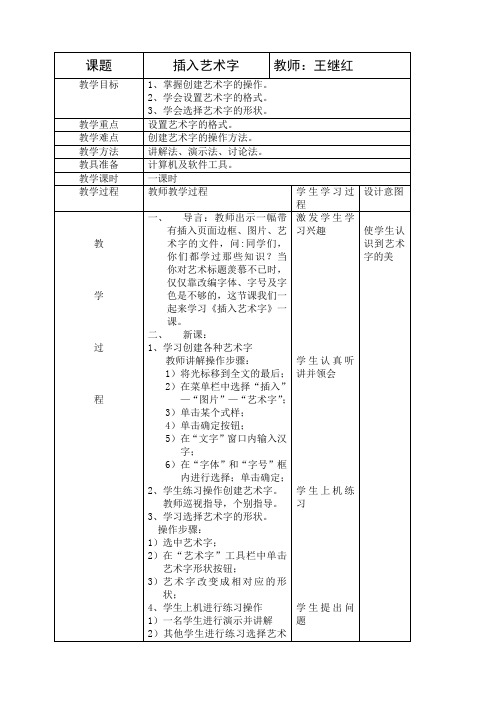
1、学习创建各种艺术字
教师讲解操作步骤:
1)将光标移到全文的最后;
2)在菜单栏中选择“插入”—“图片”—“艺术字”;
3)单击某个式样;
4)单击确定按钮;
5)在“文字”窗口内输入汉字;
6)在“字体”和“字号”框内进行选择;单击确定;
2、学生练习操作创建艺术字。
教师巡视指导,个别指导。
3、学习选择艺术字的形状。
课题
插入艺术字
教师:王继红
教学目标
1、掌握创建艺术字的操作。
2、学会设置艺术字的格式。
3、学会选择艺术字的形状。
教学重点
设置艺术字的格式。
教学难点
创建艺术字的操作方法。
教学方法
讲解法、演示法、讨论法。
教具准备
计算机及软件工具。
教学课时
一课时
教学程
教师教学过程
学生学习过程
设计意图
教
学
过
程
教
学
过
程
一、导言:教师出示一幅带有插入页面边框、图片、艺术字的文件,问:同学们,你们都学过那些知识?当你对艺术标题羡慕不已时,仅仅靠改编字体、字号及字色是不够的,这节课我们一起来学习《插入艺术字》一课。
操作步骤:
1)选中艺术字;
2)在“艺术字”工具栏中单击艺术字形状按钮;
3)艺术字改变成相对应的形状;
4、学生上机进行练习操作
1)一名学生进行演示并讲解
2)其他学生进行练习选择艺术字的形状
教师进行巡视指导、个别指导
三、综合练习:
学生打开上节课输入的文章内容,并在文章内进行艺术字的插入设计。
教师进行巡视指导。
四、演示学生作品
好的学生作品进行表扬,不足的给予纠正。
《插入艺术字》的教案
《插入艺术字》的优秀教案一、教学目标1. 让学生掌握Word中艺术字的插入方法。
2. 培养学生对文档美化的兴趣和能力。
3. 提高学生运用计算机进行文字处理的能力。
二、教学内容1. 艺术字的定义和作用。
2. Word中插入艺术字的操作步骤。
3. 艺术字样式的基本操作。
三、教学重点与难点1. 重点:Word中插入艺术字的方法。
2. 难点:艺术字样式的设计与调整。
四、教学准备1. 教师准备教学PPT。
2. 学生每人一台计算机,安装有Word软件。
五、教学过程1. 导入:教师通过展示一些美观的文档,引导学生关注文档中的艺术字,激发学生对艺术字的兴趣。
2. 讲解:教师讲解艺术字的定义和作用,以及Word中插入艺术字的操作步骤。
3. 演示:教师在PPT上展示插入艺术字的步骤,并现场在Word中演示插入和调整艺术字的过程。
4. 练习:学生根据教师的指导,在Word中插入艺术字,并尝试调整艺术字的样式。
5. 展示与评价:学生将自己的作品展示给同学和老师,大家共同评价,教师给予点评和指导。
7. 拓展:教师引导学生探索更多艺术字样式,鼓励学生运用艺术字进行文档创新。
8. 作业:学生完成一份文档,要求其中包含艺术字的使用,下节课进行展示。
9. 课后反思:10. 学生课后练习:学生根据课堂所学,自行设计文档,运用艺术字进行美化,提高自己的计算机应用能力。
六、教学策略1. 任务驱动法:通过实际操作任务,让学生在实践中掌握插入艺术字的方法和技巧。
2. 同伴教学法:鼓励学生相互展示、评价作品,互相学习,提高审美和操作能力。
3. 教师示范法:教师通过现场演示,让学生清晰地了解艺术字的插入和样式调整过程。
七、教学评价1. 过程评价:关注学生在实践过程中的操作技能和问题解决能力。
2. 作品评价:评价学生在文档中艺术字的使用效果,以及创意和审美能力。
3. 自我评价:鼓励学生对自己的学习过程和作品进行反思,提高自我认知。
八、教学拓展1. 深入学习其他Word功能:如字体、段落、页面的设计与调整。
在word中插入艺术字教学设计
在word中插⼊艺术字教学设计在word中插⼊艺术字⼀、教学⽬标1、知识⽬标:掌握在word中制作艺术字,并且修改艺术字的⽂字和样式以及艺术字的格式。
2、能⼒⽬标:培养学⽣的创新能⼒,⾃主学习能⼒以及团队协作能⼒。
3、情感⽬标:学⽣能够运⽤艺术字来修饰⾃⼰的作品,并且感受在word 中进⾏制作的乐趣,能在学习中锻炼⾃⼰的探索能⼒,提⾼⾃⼰的审美情趣。
⼆、教学重难点重点:在word中插⼊艺术字的⽅法以及修改艺术字的⽂字和样式难点:设置艺术字的格式三、教学过程1、趣味导⼊师:⽼师遇到⼀个难题,想请同学们帮忙,⽼师设计了两张封⾯,内容是⼀样的,只有⽂字的形式是不同的,如果要选择⼀张作为封⾯,⼤家会选择哪⼀张?(第⼆张运⽤了艺术字,字体更漂亮,更符合封⾯的要求:美观性)谁能给⽼师讲⼀讲,你所选的这个封⾯,这中好看的字是什么字?我们这节课就来学习如何插⼊艺术字。
2、复习旧知①认识word程序师:word是美国微软公司退出的⼀款办公软件office家族成员之⼀,是⽬前最⼴泛的⽂字处理软件,要使⽤word程序,我们⾸先要启动word程序。
如何启动?有集中⽅法?任务⼀:启动word程序单击开始→所有程序→Microsoft office 2003→word如果桌⾯上有word图标→双击打开2、认识word界⾯师:word的界⾯和Windows的界⾯很相似标题栏→菜单栏→⼯具栏→⼯作区3、学习新知师:启动了word程序,⼤家对照课本112页的内容,⾃主学习,完成今天的第⼆个任务。
任务⼆:插⼊艺术字“读书⽉”提问:你学会插⼊艺术字的操作了吗?要打开插⼊艺术字对话框,我们需要在菜单栏中找到哪个命令菜单?①插⼊→图⽚→艺术字→选择⼀种→确定②输⼊艺术字“读书⽉”③确定(弹出艺术字⼯具栏)师:请同学演⽰如何插⼊艺术字,并⼀起来欣赏⼀些漂亮的、震撼我们视觉的艺术字。
艺术字是多变的,⼤家想想如何可以把⾃⼰的艺术字变的更漂亮、更美观呢?布置任务三4、修改艺术字的格式师:我们⼤家已经学习了如何插⼊艺术字,⼤家也看到了更多美观的艺术字样式,艺术字的⼤⼩和样式是可以变换的。
在Word中插入艺术字教学设计
《在word中插入艺术字》------独特的标题一、教学目标:1、知识与技能目标:a、让学生掌握在Word中插入艺术字的方法b、根据需要调整艺术字大小,移动艺术字的位置c、学会设置艺术字的颜色填充和更改形状。
2、过程与方法目标:示范演示操作,让学生先观察、积极尝试,发现,通过自己的练习掌握技能。
3、情感与价值观目标:激发学生的学习兴趣,培养学生合作学习,勇于探索、敢于创新的精神,逐步培养学生的创造性思维能力。
二、教学重点:让学生掌握插入艺术字的方法。
三、教学难点:从“插入”菜单中找到艺术字,并在合适的地方插入艺术字调整艺术字的大小、位置及设置艺术字。
四、教学方法:演示法、任务驱动法。
五、教学手段:多媒体网络教室、word软件、课件。
六、课时安排:一课时七、课型:新授课八、教学过程:1.情景导入师:(播放课件)今天老师给同学们讲一个发生在“青青草原”的故事,同学们都知道“羊村”里生活着许多小羊。
这天晚上“灰太狼”化了妆,趁着天黑悄悄溜进了“羊村”抓走了我们大家都认识的:喜羊羊、美羊羊、懒羊羊、沸羊羊,暖羊羊。
第二天“慢羊羊”村长才发现五只小羊不见了,“小羊们那里去了?”这下可急坏了慢羊羊村长。
正发愁哪,忽然慢羊羊村长想起来一个办法:想请我们各位同学帮忙,制作几张“寻羊启示”发动森林里的小伙伴们一起找。
下面我们就快点制作“寻羊启示”吧。
2. 讲授新课:(教师演示)打开word2003,可以按下列步骤进行操作:单击“开始”菜单,选择“程序”子菜单内的“Microsoft Office”,选择“Microsoft Office word”双击打开。
教师演示:选择“插入”子菜单中的“图片”命令,进入“图片”子菜单后选择“艺术字”命令,此后就可以在“艺术字”中的“式样”功能是找到最适合于文档需要的艺术字,即可将它插入在当前光标所在处。
若要从艺术字库中插入艺术字,可以按下列步骤进行操作:步骤一、单击“插入”子菜单中“图片”命令,弹出“图片”子菜单后选择“艺术字”命令,如图1所示。
在中插入艺术字教案
在Word中插入艺术字教案教学目标:1. 让学生掌握在Word文档中插入艺术字的基本方法。
2. 培养学生运用艺术字美化文档的实践能力。
教学重点:1. Word文档中插入艺术字的方法。
2. 艺术字样式和格式的设置。
教学难点:1. 艺术字样式和格式的设置。
教学准备:1. 电脑和投影仪。
2. Word软件。
教学过程:一、导入(5分钟)1. 引导学生观察一些宣传海报或文档封面,注意其中的艺术字使用。
2. 提问:同学们知道艺术字是什么吗?为什么要在文档中使用艺术字?二、讲解插入艺术字的方法(10分钟)1. 打开Word软件,新建一个文档。
2. 引导学生找到“插入”菜单。
3. 讲解如何选择艺术字样式。
4. 演示如何插入艺术字。
5. 强调在插入艺术字时,要注意字体大小、颜色和位置的设置。
三、实践操作(10分钟)1. 让学生在Word文档中尝试插入艺术字。
2. 引导学生设置艺术字的样式和格式。
3. 鼓励学生发挥创意,使用不同样式和颜色的艺术字。
四、展示和评价(5分钟)1. 邀请几位学生展示自己插入的艺术字文档。
2. 让其他学生对展示的艺术字文档进行评价,提出改进意见。
五、总结与拓展(5分钟)1. 总结本节课所学内容,强调插入艺术字的基本方法和注意事项。
2. 鼓励学生在今后的学习中,多加练习,熟练掌握艺术字的使用。
3. 拓展:引导学生思考如何在文档中综合运用图片、图表和艺术字等元素,提高文档的审美价值。
教学反思:本节课通过讲解和实践,让学生掌握了在Word文档中插入艺术字的基本方法。
在实践操作环节,学生能够发挥创意,使用不同样式和颜色的艺术字美化文档。
通过展示和评价,学生互相学习,提高了审美意识和审美水平。
但在教学过程中,要注意引导学生合理运用艺术字,避免过度使用,以免影响文档的可读性。
在今后的教学中,可以增加更多实际案例,让学生更好地掌握艺术字在实际应用中的使用。
六、插入和编辑图片教案教学目标:1. 让学生掌握在Word文档中插入图片的基本方法。
- 1、下载文档前请自行甄别文档内容的完整性,平台不提供额外的编辑、内容补充、找答案等附加服务。
- 2、"仅部分预览"的文档,不可在线预览部分如存在完整性等问题,可反馈申请退款(可完整预览的文档不适用该条件!)。
- 3、如文档侵犯您的权益,请联系客服反馈,我们会尽快为您处理(人工客服工作时间:9:00-18:30)。
《插入艺术字》教学设计
安徽省舒城县春秋中心学校徐平平
教学目标:
(1)知识目标:掌握插入艺术字的方法,学会插入艺术字,并能对其进行简单调整,能简单运用艺术字的设置方法设
计个性作品。
(2)能力目标:通过学生的尝试操作,提高自主探索的学习能力,
培养学生审美情趣和语言表达能力。
(3)发展目标:发展个人爱好,增进与他人的交往合作,激发学生
的学习兴趣。
教学重点、难点:
掌握插入艺术字的方法,能对艺术字进行简单调整。
内容分析:
对于七年级学生来说,插入艺术字,是比较简单的。
但对于艺术字的属性调整,却比较难掌握。
艺术字的学习对以后进行图片、自选图形的学习有很大借鉴作用。
对于学习艺术字,我准备分三步来完成:
(1)第一步是如何插入艺术字;
(2)第二步是对艺术字的位置、大小、颜色、形状等方面的调整;(3)第三步使用艺术字为电脑小报设计刊头和版块标题。
教学准备:
1、多媒体网络教室
2、学习环境(多媒体课件)
教学过程
一、引言
1、[教师]同学们,你们平时喜欢看报纸吗?经常看哪些报纸呢?
(茂名日报,南方日报等)
[教师]课件展示几份电脑小报,比起同学们平时看的报纸它们有什么不同?
(漂亮,彩色的,形式活泼等)
[教师]通过同学们今后的学习,也能做出这样漂亮的电脑小报,你们想做吗?
[教师]课件展示一份电脑小报的刊头和版块标题,今天我们就来学习电脑小报刊头和版快标题的做法。
2、课件出示课题:插入艺术字。
意图:
通过展示报纸的刊头和版块标题引出课题,起到欣赏和示例的作用。
通过欣赏新的艺术字作品引出任务目标,激发学生探索欲望,从而使之在完成任务的过程中更为主动地获得知识,提高能力,实现学习目标。
二、艺术字学习
(一)插入艺术字
[教师]出示范例:儿童节
1.让学生欣赏,简单评价。
2.提出任务:能不能制作同样效果的作品。
1、调用艺术字功能。
(老师示范)
(1)打开word文档,将光标定位到要插入艺术字的位置。
(2)找到菜单栏上[插入]菜单的“艺术字”按钮,出现“艺术字库”对话框。
2、插入艺术字。
(老师示范)
(1)在字库里面任选一种样式,单击“确定”按钮,出现“编辑艺术字文字”的对话框。
(2)在该对话框中对艺术字的字体字号等进行设置,如在对话框内输入“儿童节”,按确定。
意图:使学生清楚的知道如何插入艺术字。
3、上机与练习(老师进行个别辅导)
(1)、学生二人一组,尝试练习,教师巡视指导。
(2)、相互欣赏的品评插入的艺术字。
(3)、师生共同回顾插入艺术字的方法。
意图:激发学生的学习兴趣,加深新授的印象。
(二)、艺术字的简单调整
1、选定艺术字(教师示范)
[教师]Word中一个重要的编辑原则是“先选中后操作”。
单击文本编辑区中的艺术字,它的周围就会出现8个控制点“□”,表示艺术字已被选中。
在选中状态下就可以对艺术字进行编辑调整。
意图:为后面学生的尝试操作打好基础。
2、调整艺术字位置和大小
(1)移动艺术字、改变艺术字大小
[教师]以前画图中学过移动图形和改变图形区域大小,同学们试试怎样可以调整艺术字位置和大小,
A、学生二人一组,尝试练习,教师巡视指导。
B、学生汇报学习情况,教师点评。
方法总结:
(将指针指向艺术字,当指针呈“﹢”形时拖动,可以移动艺术字;
(将指针移到任何一个控制点“□”上,当指针变成双箭头“↑、↓、↖、↗”时拖动,可以改变艺术字大小。
意图:引导学生从画图中学过的移动图形和改变图形区域大小,进行学习迁移,培养学生的知识与技能的迁移能力。
(2)改变艺术字的字体、字号、及内容
[教师]1.刚才插入艺术字"儿童节"时,只使用“艺术字”工具栏最左边一个按钮。
“艺术字”工具栏其它按钮有什么作用呢?2.提出任务:请同学们使用“艺术字”工具栏左边第二个按钮,改变刚才插入的艺术字(字体、字号、及内容)效果如课件所展示。
(3)改变艺术字的样式,调整倾斜或扭曲、旋转艺术字
[教师]1.同学们已经会使用“艺术字”工具栏最左边两个按钮。
“艺术字”工具栏其它按钮有什么作用呢?2.提出任务:艺术字使用的范围很广,形式内容多种多样,课件展示游戏-"找朋友",这几种效果分别使用哪个按钮设置出来的?你能找到它的"好朋友"吗?请同学们试着找一找,做一做:
(A)旋转艺术字
(B)形状改变以及竖排:
(C)样式的变化:
A、学生分组利用艺术字工具栏其他按钮尝试操作
[教师]请你用探索和研究的学习方法来自学完成任务,提示:学习方式有自已摸索、讨论、与同学合作学习、与教师探讨、查找资料等
[学生]学生自由选择采用多种方法自学,边交流边实践操作,初步完成任务。
B、学生交流收获
[教师]你们的任务完成得真好!看看下面的问题,你会回答哪个问题,就请你来当小老师告诉其他同学,还可以边演示边讲解。
请你当老师:1、这几种效果分别使用哪个按钮设置出来的?你找到它的"好朋友"了吗?2、你使用了“艺术字”工具栏哪几个按钮,你能演示你的操作过程吗?
[学生]自主选择问题回答和演示,表现优秀者将得到老师和同学们的称赞与鼓舞。
意图:学生初步完成任务,体验成功。
组织交流讨论,培养合作精神学生在民主、和谐、宽松和愉快的氛围中自由地遨游在知识的海洋里。
三、学生创作练习
[教师]同学们任务完成得棒。
我们己学会了插入艺术字,如果让你来做一名校园小设计者,你能让艺术字走进我们的校园吗?你要用艺术字为学校制作哪些宣传或修饰?
意图:创设情景,激发学生参与制作的兴趣和欲望,引领学生进入个性创造的空间。
提高知识应用能力,培养创新精神、提高协作能力与审美情趣。
1、学生练习,教师巡视指导。
[学生]可独立完成;可自由组合,分工合作完成。
[教师]巡视指导,发现优秀作品请同学做到教师机上通过大屏幕展示给大家看。
2、作品展示,归纳小结。
[学生]作品展示交流,请做的好的学生边演示边讲解自己的作品的创意和制作。
提示:
(1)、说说为什么要设计这样一个刊头或标题?希望在这份报纸或版块里看到什么样的内容?
(2)、说说你为什么把刊头或版块标题设计成这样的效果?(创意)意图:提供展示和表现的机会,增强学生成就感,培养学生使用计算机的兴趣和意识。
另一方面提高审美情趣,训练口语表达能力。
四、课堂小结
组织对本节课学习的经验交流讨论,回顾学习内容。
[教师]今天我们又学习了艺术字的设置方法,希望大家能在日常生活中经常的使用,有条件的同学回家后还可以继续设计。
[教师]艺术字以其活泼的样式、漂亮的效果,广泛应用于现实生活的方方面面,下面请大家欣赏一组图片。
评价:
通过本节课,学生们学习制作样式新颖的艺术字,能使学生对计算机有一个新的认识,培养他们良好的审美能力,提高自主探索的学习能力和学习信息技术的兴趣。
教学过程结构表
上课内容引言艺术字学习学生创作练习课堂小结
教师任务
(教师示范、学生
分组学习)(教师巡视、辅导)
时间安排3分钟25分钟10分钟2分钟
11。
